Excel'de Toplu Onay Kutusu Ekleme — Kutools ile Kolay Yol
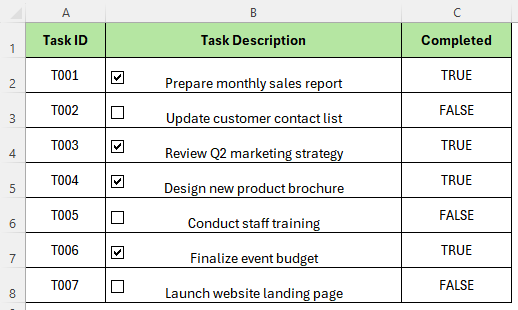
Excel'de manuel olarak onay kutuları eklemek, özellikle büyük veri setleriyle çalışırken zaman alıcı olabilir. Kutools for Excel, sadece bir tıklamayla birden fazla hücreye onay kutuları eklemenizi sağlayan güçlü bir özellik sunar: Toplu Akıllı Onay Kutusu Ekle. Anketler, yapılacaklar listesi veya etkileşimli sayfalar oluşturmak için idealdir.
✨ Neden Kullanıcılar Akıllı Onay Kutularını Seviyor
✅ Tam Uyumluluk
Excel 2007–365 ve Office 365'te sorunsuz çalışır — hiçbir sürüm sınırlaması yoktur.
👁️ Her Zaman Görünür
İçerik değişse bile onay kutuları yerinde kalır — kazara gizlenmez.
🔗 Esnek Bağlantılar
Onay kutularını aynı hücreye veya herhangi bir aralığa bağlayın — raporlar ve panolar için harika.
✍️ Otomatik Etiketler
Hücre içeriğini anında onay kutusu etiketi olarak kullanın — açıklığı artırır ve tıklamaları azaltır.
📌 "Toplu Akıllı Onay Kutusu Ekle" Ne Yapar?
Bu özellik, kullanıcıların çeşitli akıllı seçeneklerle seçili hücre aralığına onay kutuları eklemesini sağlar:
- Sadece onay kutuları ekleyin veya bunları hücrelere (kendi veya harici) bağlayın
- Hücre içeriğini otomatik olarak onay kutusu etiketi olarak kullanın
- Onay kutusu durumuna göre DOĞRU/YANLIŞ değerlerini görüntüleyin
Formlar tasarlamak, etkileşimli panolar veya basit kontrol listeleri oluşturmak ne olursa olsun, bu özellik tekrarlayan biçimlendirme ve sürükleme işlemlerinden sizi kurtarır.
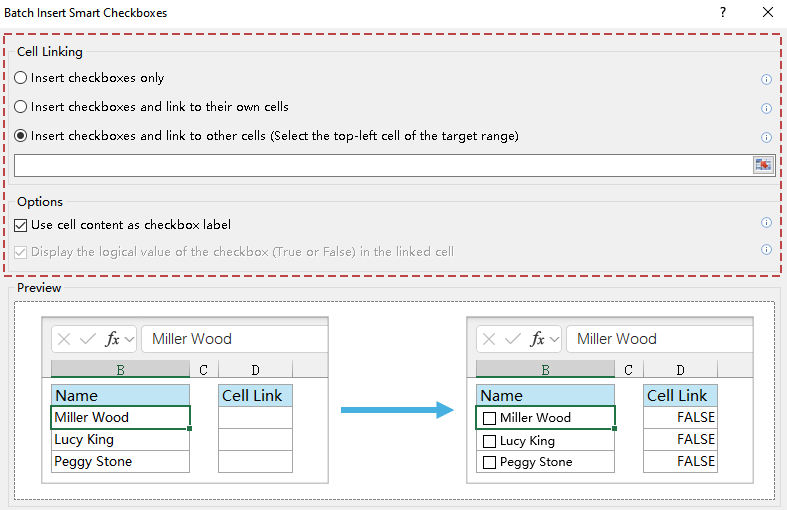
🧭 Akıllı Onay Kutusu Seçenekleri Açıklandı
🔗 Onay Kutusu Hücre Bağlantısı Modları
- Sadece onay kutuları ekle: Onay kutularını herhangi bir hücreye bağlamadan ekler. Sadece görsel kullanım için uygundur.
- Onay kutuları ekle ve kendi hücrelerine bağla: Her onay kutusu içinde bulunduğu hücreye bağlanır. Veri aralığınızda doğrudan DOĞRU/YANLIŞ çıktıları üretmek için kullanışlıdır.
- Onay kutuları ekle ve diğer hücrelere bağla: Tüm onay kutuları mevcut aralığın dışında belirtilen bir aralığa bağlanır. Orijinal verileriniz temiz kalırken mantıksal kontrolü kullanmaya devam etmek istediğinde idealdir.
⚙️ Ek Seçenekler
- Hücre içeriğini onay kutusu etiketi olarak kullan: Hedef hücrenin içeriğini onay kutusunun yanında gösterilen metin olarak otomatik olarak kullanır.
- Bağlı hücrede onay kutusunun mantıksal değerini (Doğru veya Yanlış) göster: Bu etkinleştirildiğinde, bağlı hücre onay kutusu işaretliyse
DOĞRU, işaretli değilseYANLIŞgösterir —COUNTIF,IFveya koşullu biçimlendirme gibi formüllerde kullanılabilir.
Bu sezgisel arayüz, her seviyedeki kullanıcının formüller veya VBA gerektirmeden onay kutularının davranışını ve görünümünü kontrol etmesini sağlar.
✏️ Bu Özelliği Nasıl Kullanılır – Adım Adım
1. Çalışma sayfanızda bir liste hazırlayın. Örneğin:
| Görev |
|---|
| Proje planını yaz |
| Bütçeyi gözden geçir |
| Paydaşlarla toplantı yap |
2. Görevleri içeren hücreleri seçin (örneğin A2:A4).
3. Kutools > Ekle > Toplu Akıllı Onay Kutusu Ekle'ye gidin.
4. Açılan diyalogda aşağıdaki Hücre Bağlantısı seçeneklerinden birini seçin:
- Sadece onay kutuları ekle
- Onay kutuları ekle ve kendi hücrelerine bağla
- Onay kutuları ekle ve diğer hücrelere bağla
5. (İsteğe bağlı) Çıktıyı özelleştirmek için Seçenekler bölümündeki şu seçenekleri de etkinleştirebilirsiniz:
- Hücre içeriğini onay kutusu etiketi olarak kullan
- Bağlı hücrede onay kutusunun mantıksal değerini (Doğru veya Yanlış) göster
6. Ayarları uygulamak için Tamam'a tıklayın.
📸 Seçeneklere Göre Görsel Sonuçlar
Hücre Bağlantısı moduna ve seçilen seçeneklere bağlı olarak sonuç değişir. İşte her bir seçeneğin onay kutusu eklendikten sonraki görünümü:
Sadece onay kutuları ekle
Bağlantı yok, sadece görsel
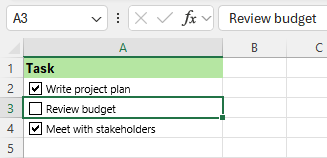
Kendi hücrelerine bağla
Hücre değeri DOĞRU/YANLIŞ olur
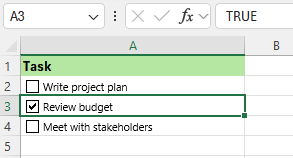
Diğer hücrelere bağla
DOĞRU/YANLIŞ bağlantılı sütunda görünür
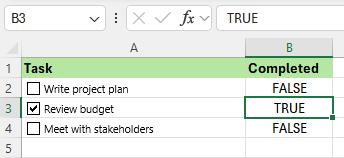
🎯 Excel'de Akıllı Onay Kutuları İçin Gerçek Dünya Kullanım Senaryoları
Basit yapılacaklar listelerinin ötesinde, Kutools for Excel'in Akıllı Onay Kutuları çalışma kitaplarınıza etkileşim ve veri kontrolü ekler. İşte gerçekten parladıkları beş senaryo:
✔️ Katılım Listeleri: Her çalışan için bir onay kutusu kullanarak "Katıldı" olarak işaretle. Yardımcı bir sütuna bağlayın ve =EĞERSAY(B2:B100, DOĞRU) kullanarak toplamları hesaplayın. Okullar, eğitim oturumları veya dahili takımlar için mükemmeldir.
📅 Günlük/Haftalık Planlayıcılar: Her görevin kendi onay kutusu olabilir. Koşullu biçimlendirme ile birlikte kullanıldığında, tamamlanan öğeler soluklaştırılabilir veya vurgulanabilir. Tamamlanma yüzdelerini ve verimlilik seviyelerini izlemek için formüller kullanın.
📋 Anket ve Geri Bildirim Formları: Etiketli onay kutuları kullanarak birden fazla seçenek gösterin (örneğin, "Hangi araçları kullanıyorsunuz?"). Bunları mantık hücrelerine bağlayın. Bu yapı, sonuçları EĞERSAY ile özetlemeyi kolaylaştırır veya görsel raporlar için grafikler oluşturur.
📈 Satış Süreci Panoları: İş anlaşması aşamalarını onay kutularıyla takip edin: “Temas Edildi,” “Teklif Verildi,” “Kapatıldı,” vb. Her aşama ayrı bir hücreye bağlanabilir, ilerlemeyi görselleştirmeye veya gerçek zamanlı boru hattını filtrelemeye olanak tanır.
🔍 Koşullu İzleme: Onay kutuları kullanarak raporlarda neyin vurgulanacağını veya dahil edileceğini kontrol edin. Örneğin, bir “Gözden Geçirme İçin İşaretle” kutusu işaretlendiğinde, satır otomatik olarak vurgulanabilir veya ayrı bir gözden geçirme sayfasına çekilebilir.
✨ Bu kullanım senaryoları kişisel verimlilik, takım işbirliği, veri analizi ve işletme raporlamasını kapsar — statik elektronik tabloları dinamik araçlara dönüştürür.
🔗 Kutools'u Bugün Deneyin
Kutools for Excel'in tüm gücünü deneyimleyin — 30 gün boyunca ücretsiz.
📽️ Video Demo: Gözlemleyin
Daha iyi görsel öğrenmeyi mi tercih edersiniz? Bu video demo, Excel içinde Toplu Akıllı Onay Kutusu Ekleme özelliğinin tam olarak nasıl çalıştığını gösterir:
📌 İpucu: Video, hücre bağlantı modlarından isteğe bağlı ayarlara ve nihai sonuçlara kadar tüm mevcut seçenekleri kapsar — hem yeni hem de ileri düzey kullanıcılar için eksiksiz bir kılavuz sunar.
📊 Yöntem Karşılaştırması
Kutools for Excel
Kullanım Kolaylığı: ⭐⭐⭐⭐⭐
Toplu Ekleme: ✅
Etiketler: ✅ (Otomatik etiket)
Hücre Bağlantısı: ✅
Geri Alma Desteği: ✅
En İyi: Tüm kullanıcılar (başlangıç için uygun)
VBA Makrosu
Kullanım Kolaylığı: ⭐⭐
Toplu Ekleme: ✅
Etiketler: ❌ (Manuel kurulum)
Hücre Bağlantısı: ✅ (kodlama ile)
Geri Alma Desteği: ❌
En İyi: Gelişmiş kod bilgisi olan kullanıcılar
Excel Yerleşik
Kullanım Kolaylığı: ⭐⭐
Toplu Ekleme: ❌ (Manuel kopyala)
Etiketler: ❌
Hücre Bağlantısı: ✅
Geri Alma Desteği: ✅
En İyi: Basit formlar, eski dosyalar
🔎 Kutools, özellikle teknik olmayan kullanıcılar tarafından büyük veri setlerini yönetirken, kullanılabilirlik, güç ve esneklik açısından açık ara liderlik ediyor.
📚 Sıkça Sorulan Sorular (SSS)
S: Tüm onay kutularını tek seferde kaldırabilir miyim?
C: Evet. Kutools > Ekle > Toplu Onay Kutularını Sil'e giderek tüm onay kutularını tek bir işlemde kaldırabilirsiniz.
S: Bu özellik mevcut formüllerimi bozar mı?
C: Hayır. Onay kutularını harici hücrelere bağlayarak formül mantığınızı koruyabilirsiniz.
S: Eklenen onay kutularının konumunu veya hizalamasını ayarlayabilir miyim?
C: Evet. Form kontrolleri oldukları için, ihtiyacınıza göre serbestçe taşıyabilir, yeniden boyutlandırabilir veya hizalayabilirsiniz.
S: Hem dolu hem de boş hücreleri destekliyor mu?
C: Evet. Herhangi bir seçili aralığa onay kutuları ekleyebilirsiniz. İstenirse, araç mevcut hücre içeriğini otomatik olarak onay kutusu etiketlerine dönüştürebilir.
S: Bu özellik Kutools deneme sürümünde mevcut mı?
C: Evet. Bu özellik de dahil olmak üzere tüm özellikler, ücretsiz 30 günlük deneme süresi boyunca tamamen erişilebilir.
S: Sayfa Düzeni Görünümünü kullanıyorsam ne olur?
C: Lütfen Görünüm sekmesi altında Normal Görünüm'e geçin. Onay kutuları en iyi bu modda görüntülenir ve davranır.
Önerilen Verimlilik Araçları
Office Tab: Microsoft Office'de kullanışlı sekmeleri Chrome, Firefox ve yeni Edge tarayıcısı gibi kullanın. Sekmeler arasında kolayca geçiş yapın — artık dağınık pencereler yok. Daha fazla bilgi edin...
Kutools for Outlook: Kutools for Outlook, Microsoft Outlook 2010–2024 (ve sonraki sürümler) ile Microsoft 365 için 100'den fazla güçlü özellik sunar, size e-posta yönetimini basitleştirme ve verimliliği artırma konusunda yardımcı olur. Daha fazla bilgi edin...
Kutools for Excel
Kutools for Excel, Excel 2010 – 2024 ve Microsoft 365'te işlerinizi hızlandırmak için 300'den fazla gelişmiş özellik sunar. Yukarıdaki özellik, içerilen zaman kazandıran araçlardan sadece biridir.

